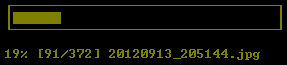
Sous Windows lors d’une copie de fichiers on bénéficie d’une barre de progression visuelle pour savoir on en est la copie, alors que sous Linux, la commande « cp » ne permet pas celà. Pour y palier, il existe une astuce plutôt intéressante grâce à la commande « pv » (pipe viewer).
Il va permettre de monitorer la progression des données à travers un pipeline.
Ainsi il indique le temps écoulé, le nombre total de bytes transférés…
1/Installer le package « pipe viewer »
apt-get install pv
2/ Copier un fichier volumineux
pv fichierSource > fichierDestination
Pour l’exemple, je copie un fichier vidéo appelé « Ethereum.mp4 » vers un répertoire « Videos »:
pv Ethereum.mp4 > Videos/Ethereum.mp4
on voit bien la barre de progression apparaître avec les différentes informations comme
la taille totale des Mo transférés, le temps de transfert, la vitesse de transfert des données.
241MiO 0:00:07 [33,4MiB/s] [================================>] 100%
3/ Autres exemples d’utilisations
Copie bit à bit d’une image sur clé usb avec affichage de la progression et statistiques.
sudo dd if=/dev/sdc bs=4096 | pv -s 2G | sudo dd bs 4096 of=~/USB/ubuntu.iso
Un exemple amusant qui simule l’appui de touches claviers:
echo « Il y a bien longtemps, dans une galaxie lointaine, très lointaine… » -qL 10
Bon ça c’était vraiment pour frimer !

Leave a Reply